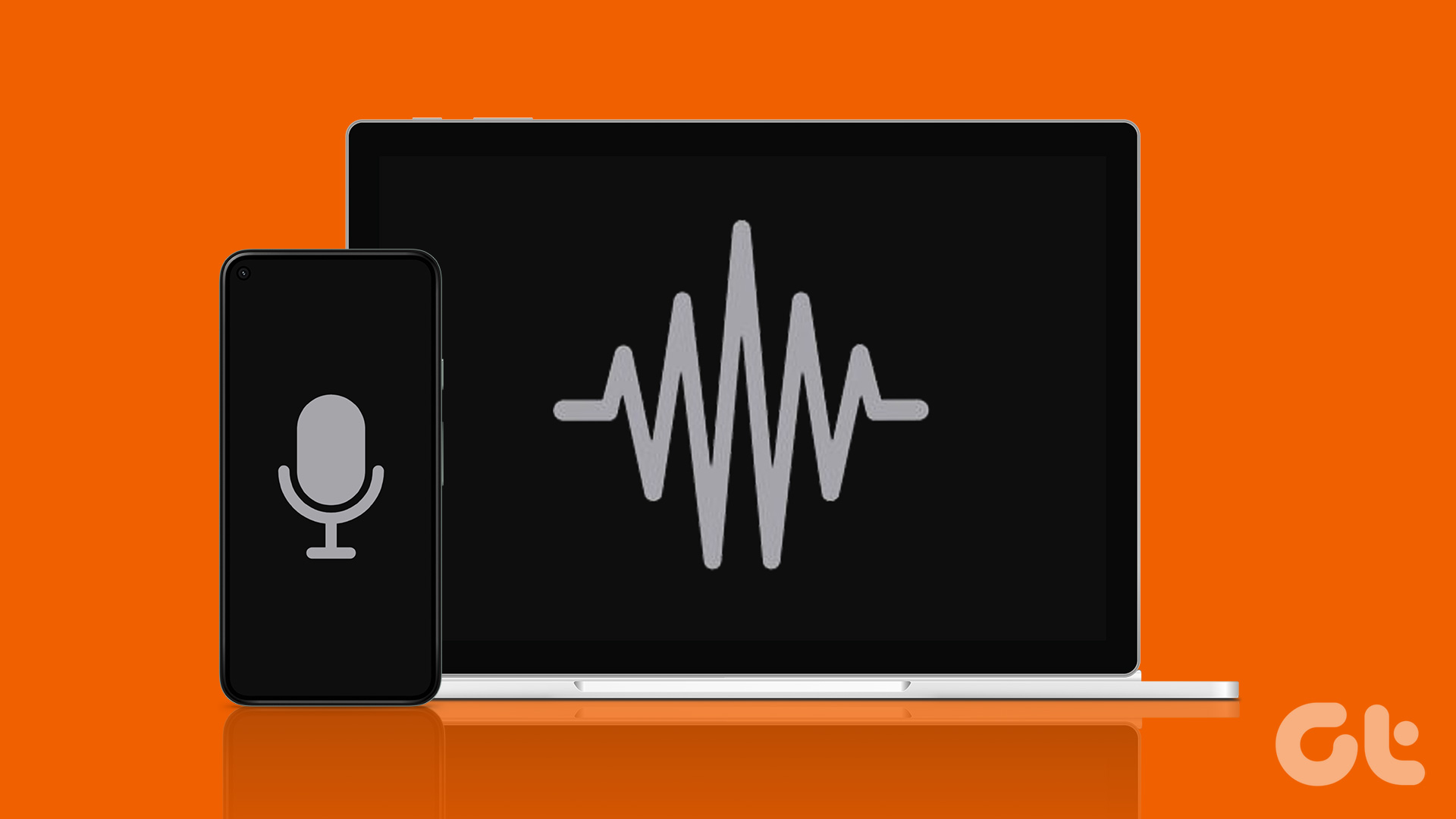Guida Completa all’Uso di WO Mic: Trasforma il Tuo Smartphone in un Microfono per il PC
Nel mondo digitale odierno, avere la possibilità di utilizzare il proprio smartphone come microfono per il computer può risultare estremamente utile, specialmente per videoconferenze, streaming e registrazioni audio. WO Mic è un’applicazione versatile che consente di fare proprio questo. In questa guida, esamineremo dettagliatamente come scaricare, installare e utilizzare WO Mic, nonché i migliori metodi di connessione disponibili.
Cos’è WO Mic?
WO Mic è un software gratuito che permette di collegarsi al microfono del tuo smartphone utilizzando un client desktop sul tuo computer Windows. Sebbene l’app sia disponibile su dispositivi Android e iOS, il client per PC è esclusivamente per Windows. Grazie a questa applicazione, è possibile utilizzare il microfono del telefono per registrare audio o per comunicare tramite applicazioni come Zoom o Skype, migliorando notevolmente la qualità del suono rispetto ai microfoni integrati nei computer.
Scaricare e Installare WO Mic
Passo 1: Iniziamo scaricando e installando il client desktop di WO Mic sul tuo computer Windows. Puoi trovare il link di download direttamente sul sito ufficiale di WO Mic.
Passo 2: Dopo aver installato il client, il passo successivo consiste nell’installare l’app WO Mic sul tuo smartphone. Puoi scaricare l’app da Google Play Store per dispositivi Android o dall’App Store per dispositivi iOS.
Collegare il Tuo Telefono al Computer
Ora che hai installato entrambe le applicazioni, è tempo di connettere il tuo smartphone al computer. WO Mic offre tre metodi di connessione: Bluetooth, Wi-Fi e USB. Esaminiamo ognuno di questi metodi in modo dettagliato.
Metodo 1: Utilizzare il Telefono come Microfono Bluetooth
Passo 1: Accedi alle Impostazioni di Windows (Win + I) e seleziona Bluetooth e dispositivi. Assicurati che il Bluetooth sia attivato.
Passo 2: Clicca su Aggiungi dispositivo e seleziona Bluetooth. Windows cercherà i dispositivi Bluetooth nelle vicinanze.
Passo 3: Attiva il Bluetooth sul tuo smartphone e associa il telefono al PC. Assicurati che rimangano connessi.
Passo 4: Apri l’app WO Mic sul tuo smartphone, tocca i tre puntini e poi Impostazioni. Sotto Trasporto, seleziona Bluetooth.
Passo 5: Torna alla schermata principale dell’app WO Mic e tocca il pulsante di avvio per iniziare la trasmissione.
Passo 6: Sul client WO Mic del tuo computer, vai su Connessione e seleziona Connetti. Scegli il tuo dispositivo Bluetooth e clicca Connetti. Ora il tuo PC utilizzerà il microfono del telefono attraverso Bluetooth.
Metodo 2: Collegare il Microfono del Telefono al PC tramite Wi-Fi
Passo 1: Apri l’app WO Mic sul tuo smartphone, tocca i tre puntini e vai su Impostazioni. In Trasporto, seleziona Wi-Fi.
Passo 2: Tieni il telefono con lo schermo attivo e annota l’indirizzo IP mostrato.
Passo 3: Apri il client WO Mic sul tuo computer, vai su Connessione e seleziona Connetti. Scegli Wi-Fi e inserisci l’indirizzo IP visualizzato sul tuo telefono. Clicca su Connetti e ora puoi utilizzare il microfono del tuo smartphone sul PC.
Nota: Puoi anche utilizzare l’opzione Wi-Fi Direct, che è più veloce e utile se non hai una rete Wi-Fi condivisa a disposizione.
Metodo 3: Utilizzare il Telefono come Microfono per PC tramite Cavo USB
Se desideri una connessione senza latenza, il collegamento tramite cavo USB è la soluzione migliore, accessibile solo per dispositivi Android.
Passo 1: Apri l’app Impostazioni sul tuo smartphone Android, vai su Opzioni Sviluppatore e abilita Debugging USB. Se non lo trovi, vai su Informazioni sul telefono e tocca il Numero di build sette volte per sbloccare questa funzione.
Passo 2: Collega il tuo smartphone al PC mediante un cavo USB. Apri l’app WO Mic sul telefono e seleziona Impostazioni, poi sotto Trasporto scegli USB.
Passo 3: Tocca il pulsante di avvio sull’app mobile e avvia il client WO Mic sul PC. Nella sezione Connessione, seleziona Collega e quindi USB. Clicca su Collegati. Ora il tuo PC utilizzerà il microfono del telefono connesso tramite cavo.
Domande Frequenti
È sicuro utilizzare app di terze parti come microfono sul PC?
App come WO Mic utilizzano una connessione client locale per collegare il tuo smartphone come microfono al PC. Pertanto, è sicuro utilizzarle, poiché i dati vengono trasmessi localmente, senza coinvolgere server esterni.
Posso utilizzare più telefoni come microfono sullo stesso PC?
Sì, puoi utilizzare due o più telefoni come microfoni diversi sul tuo PC utilizzando app diverse contemporaneamente. Ad esempio, puoi utilizzare WO Mic e Droidcam come due fonti di microfono distinte. Tieni presente che non puoi utilizzare una sola app per connettere più telefoni; dovrai utilizzare diverse applicazioni.
Conclusione
WO Mic è un’applicazione versatile e utile per trasformare il tuo smartphone in un microfono di alta qualità per il tuo PC. Con le diverse opzioni di connessione, tra cui Bluetooth, Wi-Fi e USB, è possibile trovare il metodo che meglio si adatta alle tue esigenze. Grazie a questa guida, speriamo di averti fornito tutte le informazioni necessarie per sfruttare al meglio WO Mic. Ora puoi godere di un audio chiaro e professionale nelle tue registrazioni e comunicazioni online.
Marco Stella, è un Blogger Freelance, autore su Maidirelink.it, amante del web e di tutto ciò che lo circonda. Nella vita, è un fotografo ed in rete scrive soprattutto guide e tutorial sul mondo Pc windows, Smartphone, Giochi e curiosità dal web.